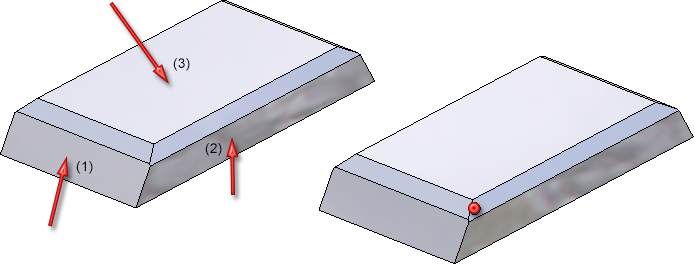- Echter und theoretischer Schnittpunkt
- Schnittpunkt Kante-Fläche (3D)
- Schnittpunkt 2D/3D-Strecken (3D)
- Zylindrischer Schnittpunkt (3D)
- Theoretischer Schnittpunkt von 3 Ebenen (3D)
Schnittpunkt
Schnittpunkt  ,
, 
Es wird der Schnittpunkt zweier Linien gefunden, der der Cursorposition am nächsten liegt.
Die Option identifiziert den theoretischen Schnittpunkt, der auf der Verlängerung zweier Linienelemente liegt.
- Identifizieren Sie die beiden Linienelemente. HiCAD berechnet z. B. bei Bögen alle Schnittpunkte der beiden Linienelemente inklusive ihrer Verlängerungen. Sind mehrere Schnittpunkte vorhanden, werden diese der Reihe nach zur Auswahl angeboten.
- Bestätigen Sie den gewünschten Schnittpunkt.
Der Schnittpunkt zweier Kegelschnitte oder eines Kreises mit einem Kegelschnitt kann mit dieser Option nicht erfasst werden. Benutzen Sie dazu die Option S.
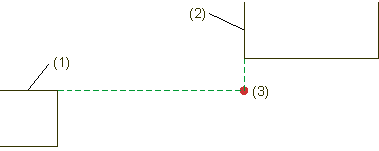
(1) erste Linie, (2) zweite Linie, (3) theoretischer Schnittpunkt
Schnittpunkt Kante - Fläche (KF)
Schnittpunkt Kante - Fläche .png)
Hier bestimmen Sie den Schnittpunkt einer 3D-Kante mit einer Fläche.
- Wählen Sie zunächst die Kante.
- Bestimmen Sie dann die Fläche durch Identifizierung zweier Kanten.
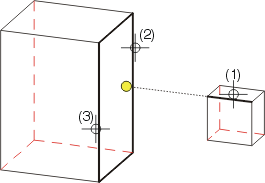
(1) Kante, (2) erste Kante für Fläche, (3) zweite Kante
für Fläche,
 = gefundener Punkt
= gefundener Punkt
Schnittpunkt 2D/3D-Strecken (SD)
Schnittpunkt 2D/3D-Strecken .png)
Mit dieser Option bestimmen Sie den Schnittpunkt von 2D-Linienelemente und 3D-Kanten.
- zwei 3D-Kanten
Der gefundene Punkt ist der Schnittpunkt der beiden Kanten.
- zwei 2D-Linienelemente
Der gefundene Punkt ist der Schnittpunkt der beiden Linienelemente. Anschließend muss die Z-Koordinate dieses Punktes eingegeben werden.
- eine 3D-Kante und ein 2D-Linienelement
Der gefundene Punkt ist die Projektion des 2D-Schnittpunktes beider Elemente auf die 3D-Kante.
Zylindrischer Schnittpunkt (CI)
Zylindrischer Schnittpunkt 
Mit dieser Funktion bestimmen Sie zylindrische Schnittpunkte, d. h. die Außenpunkte von Rohren, beispielsweise bei Gehrungsschnitten oder über ein Zwischenstück verbundenen Rohren. Um den Punkt zu bestimmen, identifizieren Sie zwei zylindrische Flächen.
Beispiel: Zylindrische Schnittpunkte bei auf Gehrung geschnittenen Rohren
Erzeugt werden soll das abgebildete Maß. Dazu wird nach dem Aufruf der Maßfunktion der erste Maßpunkt (1) bestimmt und dann die Punktoption Zylindrischer Schnittpunkt (2) aufgerufen. Anschließend werden die Flächen (3) und (4) identifiziert.
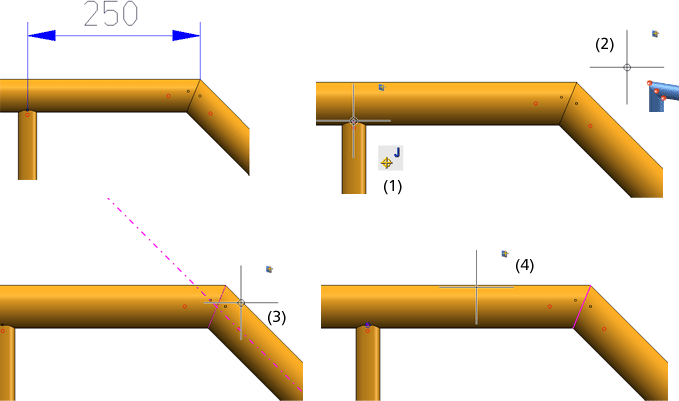
Sind mehrere Schnittpunkte möglich, dann wird der zuerst gefundene Punkt eingeblendet und HiCAD fragt dann, ob Sie einen anderen Schnittpunkt auswählen wollen (JA) oder den angezeigten Punkt übernehmen wollen (Nein). Nach Wahl von Ja werden weitere mögliche Schnittpunkte angezeigt, zum Beispiel:
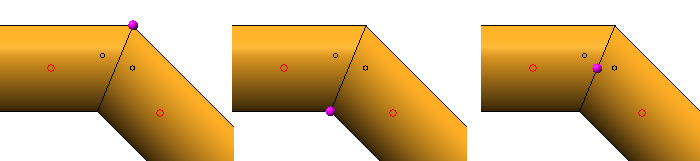 .
.
Analog lassen sich auch durch ein Zwischenstück verbundene Rohre behandeln.
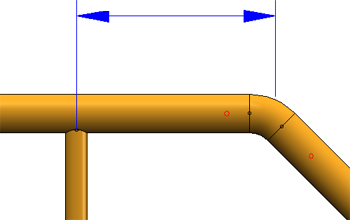
Theoretischer Schnittpunkt von 3 Ebenen
Theoretischer Schnittpunkt von 3 Ebenen 
Mit dieser Punktoption lässt sich der Schnittpunkt - auch der theoretische - von drei Ebenen bestimmen. Dies wird häufig bei der Elementverlegung benötigt, um den Ursprung des Einbaukoordinatensystems und damit die Einbaurichtung exakt zu bestimmen.
Beispiel
Hier wurde der Schnittpunkt der Ebenen (1), (2) und (3) ermittelt, indem die entsprechenden Flächen direkt ausgewählt wurden.